วิธีการเปลี่ยนหรือปิดใช้ชื่อคำอธิบายประกอบในตัวอย่างสำหรับ Mac

แอ็พพลิเคชันแสดงตัวอย่างสำหรับ Mac จะตั้งค่าเริ่มต้นให้แนบชื่อกับคำอธิบายประกอบใด ๆ ที่ทำขึ้นในรูปภาพและไฟล์ PDF ภายในตัวอย่างแล้วจะมีการฝังชื่อคำอธิบายประกอบไว้ด้วยไฟล์รูปภาพหรือ PDF เป็นข้อมูลเมตา ชื่อนี้ซึ่งโดยปกติจะเป็นชื่อเต็มของบัญชีผู้ใช้ที่ลงชื่อเข้าใช้อยู่ในปัจจุบันจะรวมอยู่ในคำอธิบายประกอบทั้งหมดที่ทำในตัวอย่างเช่นลูกศรรูปร่างข้อความที่วางไว้ในรูปภาพกรอกแบบฟอร์ม PDF เอกสารที่ลงลายมือชื่อและอื่น ๆ
ถ้าคุณต้องการเปลี่ยนชื่อที่กำหนดให้กับคำอธิบายประกอบในตัวอย่างหรือปิดใช้งานคุณลักษณะการตั้งชื่อคำอธิบายประกอบทั้งหมดคุณสามารถทำได้ นอกจากนี้คุณยังสามารถลบชื่อหมายเหตุจากไฟล์ที่มีอยู่ได้ถ้าจำเป็น
วิธีปิดใช้งานชื่อคำอธิบายในตัวอย่างสำหรับ Mac
ไม่ต้องการให้ชื่อปรากฏในคำอธิบายประกอบใน Preview สำหรับ Mac หรือไม่? ต่อไปนี้เป็นวิธีที่คุณสามารถปิดสิ่งเหล่านี้ได้:
- เปิดหน้าตัวอย่างใน Mac และดึงเมนู "ดูตัวอย่าง" จากนั้นเลือก "Preferences"
- ไปที่แท็บ "PDF"
- หากต้องการปิดใช้งานคำอธิบายประกอบทั้งหมดให้ยกเลิกการทำเครื่องหมายที่ช่องถัดจาก "คำอธิบายประกอบ: เพิ่มชื่อลงในคำอธิบายประกอบ"

ในตอนนี้จะไม่มีชื่อที่แนบมากับคำอธิบายประกอบที่สร้างขึ้นภายในแอ็พพ์ Preview บน Mac
การใส่ชื่อคำอธิบายประกอบในตัวอย่างสำหรับ Mac
นอกจากนี้คุณยังสามารถเปลี่ยนชื่อที่กำหนดโดยคำอธิบายประกอบโดยการลบชื่อเริ่มต้น (ซึ่งปกติจะตั้งเป็นชื่อของบัญชีผู้ใช้ Mac ที่ลงชื่อเข้าใช้อยู่ในปัจจุบัน) และแทนที่ด้วยชื่อใหม่ คุณสามารถตั้งชื่อที่คุณต้องการในส่วนคำอธิบายประกอบและชื่อจะฝังเป็นข้อมูลเมตากับแต่ละคำอธิบายประกอบที่ทำในแอป Preview

และในกรณีที่คุณสงสัยว่าใช่การตั้งค่าคำอธิบายประกอบสำหรับภาพทั้งหมดและเอกสารที่ไม่ใช่ PDF อยู่ในแท็บ PDF แม้ว่าคุณจะไม่เคยใช้คำอธิบายประกอบสำหรับไฟล์ PDF ก็ตาม
คุณจะลบชื่อคำอธิบายประกอบออกจากรูปภาพและไฟล์ PDF ที่มีอยู่ได้อย่างไร?
คุณสามารถนำชื่อหมายเหตุออกโดยการเปิดรูปภาพหรือ PDF กลับไปที่การแสดงตัวอย่างแล้วปิดใช้งานคุณลักษณะและบันทึกไฟล์ที่ต้องการอีกครั้ง
อีกวิธีหนึ่งในการลบชื่อคำอธิบายประกอบซึ่งอาจเป็นตัวเลือกที่ง่ายกว่าสำหรับภาพหลายภาพคือการดาวน์โหลดแอปเช่น ImageOptim ที่ตัดข้อมูล EXIF จากรูปภาพจากนั้นลากและวางรูปภาพด้วยคำอธิบายประกอบลงในแอป ImageOptim เนื่องจากข้อมูลคำอธิบายประกอบเป็นข้อมูลเมตา EXIF ชื่อของคำอธิบายประกอบจึงจะถูกนำออกแม้ว่าคำอธิบายประกอบจะยังคงอยู่ก็ตาม
คุณจะดูชื่อคำอธิบายประกอบในรูปภาพภายใน Preview ใน Mac ได้อย่างไร?
เปิดภาพใด ๆ ที่ได้รับการอธิบายไว้ใน Preview ใน Mac แล้วดึงเมนู "Tools" จากนั้นเลือก "Show Inspector" จากนั้นคลิกแท็บที่ดูเหมือนไอคอนดินสอเพื่อดูคำอธิบายประกอบและหากมีความเกี่ยวข้องชื่อของคำอธิบายประกอบ แนบกับคำอธิบายประกอบภาพหรือไฟล์ PDF

หากคุณชอบเคล็ดลับนี้คุณจะไม่ต้องสงสัยเลยที่จะได้รับคำแนะนำจากฟอรัมอื่น ๆ ที่เราได้กล่าวถึงก่อนหน้านี้ด้วยเช่นกันซึ่งเป็นหนึ่งในแอปพลิเคชัน Mac ที่ยอดเยี่ยมที่มาพร้อมกับ Mac OS


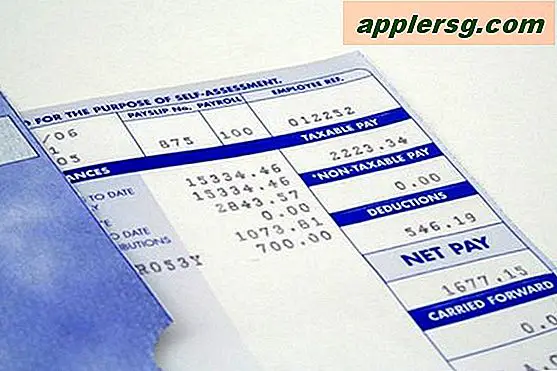

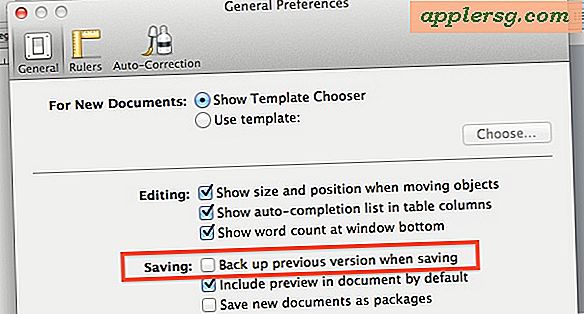



![iPhone พาณิชย์ครั้งแรกที่เคย [วิดีโอ]](http://applersg.com/img/fun/642/first-ever-iphone-commercial.jpg)



